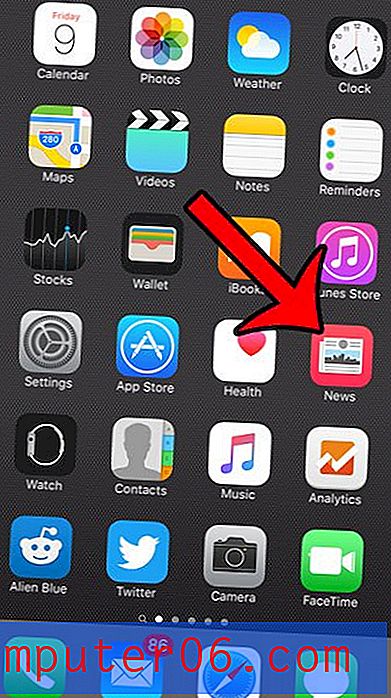Hoe de standaardprinter in Windows 7 in te stellen
De meeste moderne printers bevatten handige installatieprogramma's die de printer bijna volledig configureren, zodat deze effectief op uw computer kan worden gebruikt. Dit omvat meestal iets dat die printer instelt als de standaardprinter op uw computer.
De standaardprinter is degene die automatisch wordt weergegeven als de geselecteerde printer wanneer u gaat afdrukken vanuit een programma op uw computer, waardoor afdrukken doorgaans een gemakkelijke taak is.
Maar als uw computer uw documenten constant naar een andere printer stuurt dan degene die u wilt, moet u waarschijnlijk uw Windows 7-standaardprinter wijzigen. U kunt hieronder verder lezen om te leren hoe.
Hoe de standaardprinter te veranderen in Windows 7
Deze tutorial gaat ervan uit dat de momenteel ingestelde standaardprinter op uw computer in Windows 7 niet degene is die u wilt gebruiken. De standaardprinter kan slechts op één locatie worden ingesteld en is duidelijk herkenbaar aan een groen vinkje. De meeste nieuwe printers die u installeert, bevatten een optie waarmee ze automatisch naar de nieuwe printer worden overgeschakeld, wat vaak de reden is voor een onjuist ingestelde standaardprinter. Lees dus hieronder verder om te leren hoe u een printer instelt als de standaardprinter in Windows 7.
Stap 1: klik op het pictogram Start in de rechterbenedenhoek van uw scherm.

Stap 2: klik op de optie Apparaten en printers in de kolom aan de rechterkant van het menu.
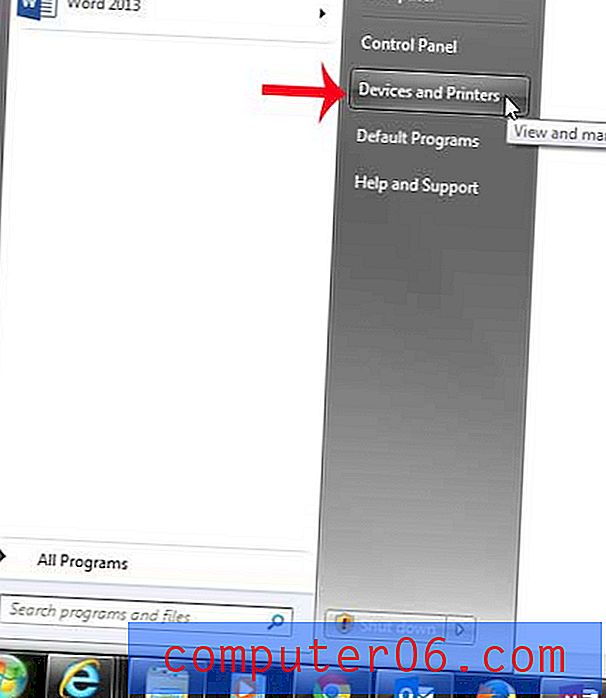
Stap 3: Zoek de printer die u als uw standaardprinter wilt instellen.
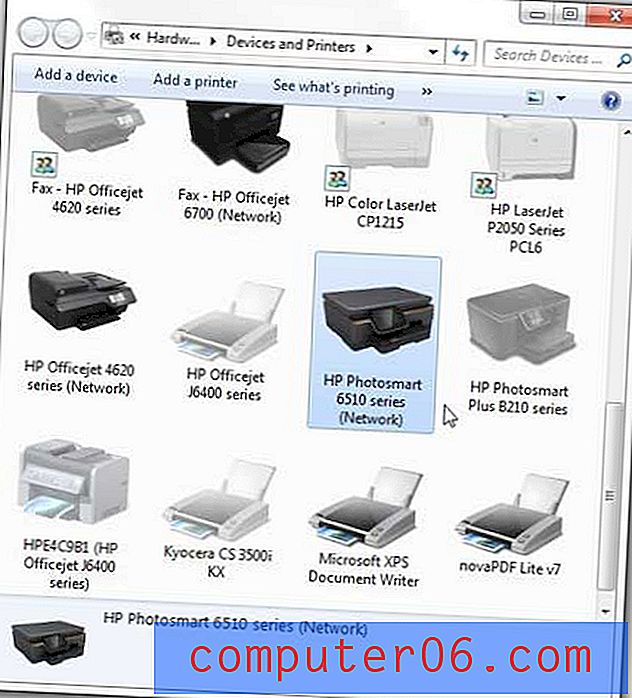
Stap 4: klik met de rechtermuisknop op het pictogram van de printer waarvan u de standaard wilt zijn en klik vervolgens op de optie Als standaardprinter instellen .
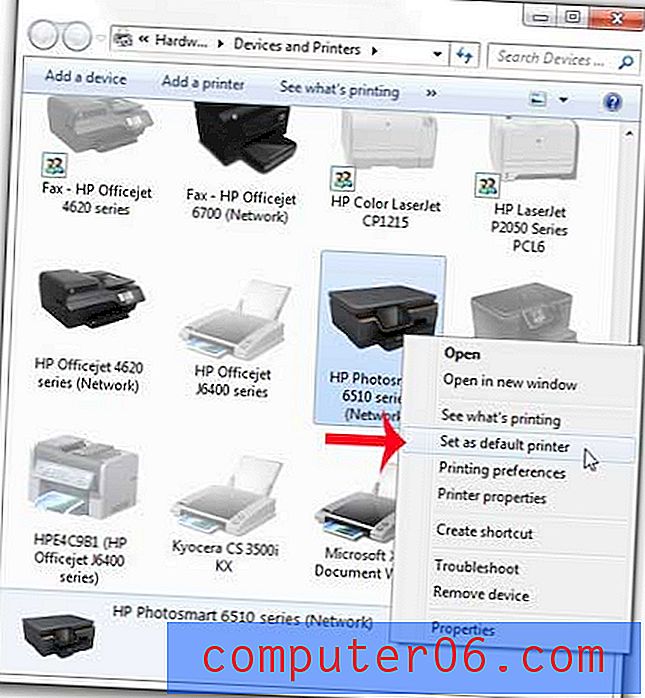
U weet dat u de juiste standaardprinter hebt ingesteld, omdat er nu een groen vinkje in de linkerbenedenhoek van het printerpictogram staat.

Het stoppen van de Print Spooler in Windows 7 kan een nuttige oplossing zijn als u een document hebt dat in uw afdrukwachtrij vastzit of als u problemen ondervindt bij het afdrukken van een document.